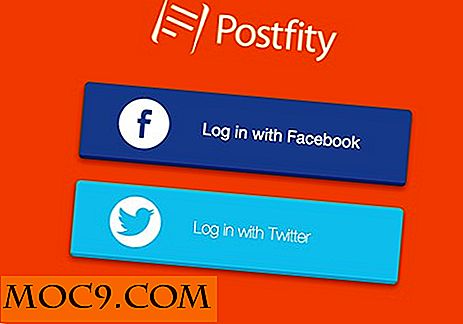Πώς να μετακινήσετε το δρομέα του ποντικιού με το πληκτρολόγιό σας στα Windows
Οι υπολογιστές αποτελούν ανεκτίμητα εργαλεία που μας βοηθούν να είμαστε παραγωγικοί κάθε μέρα - μέχρι να σταματήσουν να εργάζονται. Όπως με κάθε περίπλοκο μηχάνημα, οι υπολογιστές μπορούν να υποφέρουν από μια πληθώρα προβλημάτων και να σας σταματήσουν να χάνονται στα ίχνη σας. Το ποντίκι είναι κάτι που πολλοί θεωρούν δεδομένο, αλλά όταν σπάσει μπορεί να είναι εξοργιστικό. Ευτυχώς, τα πλήκτρα ποντικιού στα Windows σάς επιτρέπουν να χρησιμοποιήσετε το αριθμητικό πληκτρολόγιο του πληκτρολογίου σας για να μιμηθείτε ένα ανενεργό ποντίκι.
Σημείωση : Οι χρήστες του Linux μπορούν να ελέγξουν αυτό το άρθρο για να χρησιμοποιήσουν τα πλήκτρα του ποντικιού στο Ubuntu.
Συντόμευση πληκτρολογίου
Αυτή η συντόμευση θα πρέπει να λειτουργεί σε όλες τις εκδόσεις των Windows. Πατήστε ταυτόχρονα το "Left Alt + Left Shift + Num Lock". Θα εμφανιστεί ένα παράθυρο με την ένδειξη "Πλήκτρα ποντικιού" που θα σας ρωτά εάν θέλετε να ενεργοποιήσετε τη λειτουργία Πλήκτρα ποντικιού. Μπορείτε να χρησιμοποιήσετε το πλήκτρο "Tab" για να επιλέξετε Ναι ή Όχι και πατήστε το πλήκτρο "Enter" ή το "Spacebar" για να επιλέξετε την επιλογή σας.
Εάν η παραπάνω συντόμευση πληκτρολογίου δεν λειτουργεί, μπορείτε να ενεργοποιήσετε τα πλήκτρα ποντικιού σε διάφορες εκδόσεις των Windows. Συνεχίστε να διαβάζετε για να βρείτε τις οδηγίες για την έκδοση των Windows. Θυμηθείτε, εάν το ποντίκι σας είναι ανενεργό, θα χρειαστεί να χρησιμοποιήσετε τα πλήκτρα "Tab" και "Enter" για να κάνετε επιλογές.
Windows 10
Πρώτα, πατήστε το πλήκτρο "Windows". Στο πλαίσιο αναζήτησης, πληκτρολογήστε "Ρυθμίσεις ποντικιού διευκόλυνσης πρόσβασης" και πατήστε Enter. Επιλέξτε "Πλήκτρα ποντικιού" και μεταβείτε στην ενότητα με τίτλο "Χρησιμοποιήστε το αριθμητικό πληκτρολόγιο για να μετακινήσετε το ποντίκι στην οθόνη." Πατήστε το πλήκτρο διαστήματος ή το πλήκτρο Enter για να μεταβείτε στην επιλογή "Ενεργοποίηση".

Windows 8 / 8.1
Πληκτρολογήστε τη λέξη "Ποντίκι" οπουδήποτε στην οθόνη "Έναρξη". Χρησιμοποιήστε τα πλήκτρα βέλους του πληκτρολογίου για να επιλέξετε "Ρυθμίσεις ποντικιού διευκόλυνσης πρόσβασης" και πατήστε Enter. Κάντε εναλλαγή στην επιλογή "Πλήκτρα ποντικιού" σε "Ενεργοποίηση".

Windows 7 / Vista / XP
Πατήστε το πλήκτρο Windows. Χρησιμοποιήστε τα πλήκτρα βέλους του πληκτρολογίου για να μεταβείτε στον "Πίνακα ελέγχου" και πατήστε Enter για να το επιλέξετε.
Στο παράθυρο του Πίνακα ελέγχου, χρησιμοποιήστε τα πλήκτρα Tab ή βέλη για να επισημάνετε την επιλογή "Ευκολία πρόσβασης" και πατήστε Enter. Αυτό θα φέρει το Κέντρο ευκολίας πρόσβασης.
Επιλέξτε "Αλλαγή του τρόπου λειτουργίας του ποντικιού" και πατήστε Enter. Στην ενότητα "Κάντε το ποντίκι πιο εύκολο στη χρήση", επιλέξτε το πλαίσιο δίπλα στην επιλογή "Ενεργοποίηση ποντικιών με Enter ή με το πλήκτρο διαστήματος". Τέλος, επιλέξτε "Εφαρμογή".

Χρησιμοποιώντας το αριθμητικό πληκτρολόγιο για τον έλεγχο του ποντικιού
| Για να μετακινήσετε το δείκτη του ποντικιού | Τύπος |
|---|---|
| Επάνω και αριστερά | 7 |
| Πάνω | 8 |
| Επάνω και δεξιά | 9 |
| Αριστερά | 4 |
| σωστά | 6 |
| Κάτω και αριστερά | 1 |
| Κάτω | 2 |
| Κάτω και δεξιά | 3 |
Πριν χρησιμοποιήσετε τα πλήκτρα ποντικιού για να κάνετε κλικ στα στοιχεία, πρέπει να επιλέξετε ποιο κουμπί του ποντικιού είναι ενεργό, αριστερό, δεξιό ή και τα δύο.
| Προς την | Τύπος |
|---|---|
| Επιλέξτε το αριστερό πλήκτρο του ποντικιού | Η προς τα εμπρός κάθετο (/) |
| Επιλέξτε και τα δύο κουμπιά | Ο αστερίσκος (?) |
| Επιλέξτε το δεξιό κουμπί του ποντικιού | Το σύμβολο μείον (-) |
Το επιλεγμένο κουμπί του ποντικιού θα παραμείνει το ενεργό κουμπί μέχρι να γίνει ενεργό ένα άλλο κουμπί. Μόλις επιλέξετε ένα ενεργό κουμπί του ποντικιού, μπορείτε να κάνετε κλικ στα στοιχεία χρησιμοποιώντας τις ακόλουθες εντολές.
| Προς την | Κάνε αυτό |
|---|---|
| Κάντε κλικ σε ένα στοιχείο | Με το αριστερό κουμπί που επιλέξατε ως ενεργό κουμπί, τοποθετήστε το δείκτη στο στοιχείο και, στη συνέχεια, πατήστε 5 |
| Κάντε δεξί κλικ σε ένα στοιχείο | Με το δεξιό κουμπί που επιλέξατε ως ενεργό κουμπί, τοποθετήστε το δείκτη στο στοιχείο και, στη συνέχεια, πατήστε 5 |
| Κάντε διπλό κλικ σε ένα στοιχείο | Με το αριστερό κουμπί που επιλέξατε ως ενεργό κουμπί, δείξτε το στοιχείο και πατήστε το σύμβολο συν (+) |
Για να κάνετε μεταφορά και απόθεση αντικειμένων, κάντε τα εξής.
| Προς την | Κάνε αυτό |
|---|---|
| Σύρετε ένα στοιχείο | Τοποθετήστε το δείκτη στο στοιχείο και πατήστε το μηδέν (0) |
| Πέτα ένα στοιχείο | Δείξτε τη θέση στην οποία θέλετε να μετακινήσετε το στοιχείο και, στη συνέχεια, πατήστε το δεκαδικό ψηφίο (.) |
συμπέρασμα
Εάν το ποντίκι σας έχει κλωτσήσει τον κάδο ή απλώς εξαντληθεί οι μπαταρίες, ένα ποντίκι που δεν λειτουργεί πλέον μπορεί να εμποδίσει σοβαρά την παραγωγικότητά σας. Ενώ τα πλήκτρα ποντικιού μπορεί να μην είναι ο πιο αποτελεσματικός τρόπος χειρισμού του δρομέα του ποντικιού σας, γνωρίζοντας πώς να το χρησιμοποιήσετε σε περίπτωση έκτακτης ανάγκης μπορεί να σας εξοικονομήσει χρόνο και απογοήτευση. Έχετε χρησιμοποιήσει τα πλήκτρα ποντικιού; Έχετε κάποιες συμβουλές σχετικά με τη χρήση ποντικιών; Ενημερώστε μας στα σχόλια.